小説家志望ブロガーとし(@toshi586014)です。
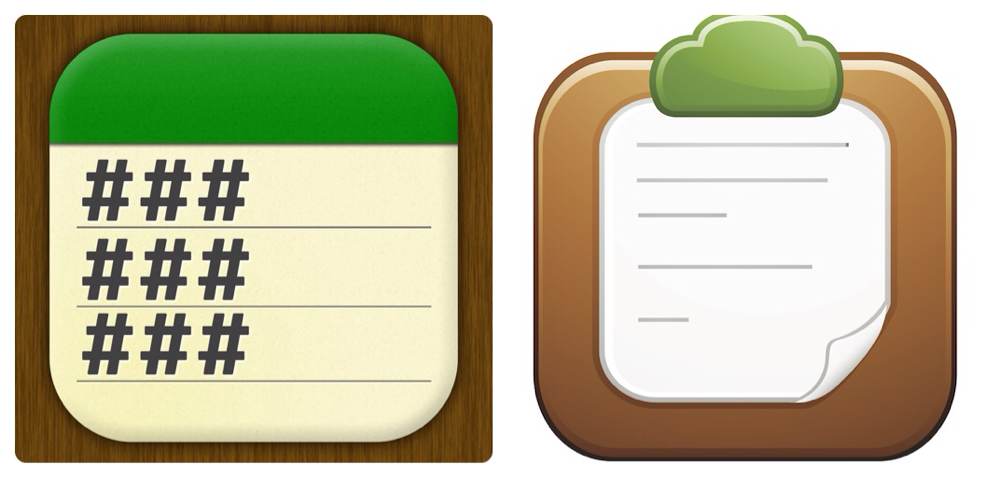
前回のあらすじ
としは新しいアプリ『定型文』にハマっていた。
これは大変な可能性を秘めたアプリに違いない…そう感じるとし。その直感を裏付けるかのように、斬新で便利な使い方が有名ブロガーによって披露されていった。
そしてある日、閃きの女神が突然としの目の前に現れた。気がはやるとし。しかし、焦ってはいけない。閃きの女神はとても繊細で、乱暴につかもうとすると、霧のようにふわりと消えてしまうのだ。
としは、閃きの女神を驚かさないように、そっとそっと赤ん坊を撫でるように、優しく手をさしのべた。
というわけで、前回はTextClipの使い方を中心に紹介しました。今回はいよいよ、定型文とTextClipを組み合わせた便利な使い方を紹介します。
前回の記事は、こちら↓をご覧ください。
テキスト入力を徹底的に省力化!定型文とTextClipの革命コンビが素敵すぎる。(前編) | はれときどきくもりZ
まずは定型文でひな形を作ろう
わたしは、グループブログfmjの毎日の更新情報をTwitterで流しています。この時、冒頭と締めのごあいさつは毎日共通にしています。記事のタイトルと執筆者、そして、コメントと今日の一句を毎日変更しています。
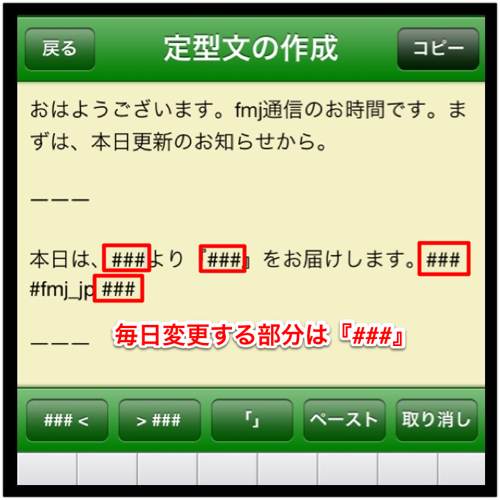
↑この更新情報のひな形がこちらです。このように定型の文章をあらかじめ入力しておきます。そして、毎日変更する部分は、『###』にしておきます。
これでひな形はできあがりました。
ひたすらコピーしよう
次に、TextClipを起動して、バックグラウンド監視状態にします。
さあ、それでは、ひたすら必要な文章をコピーしましょう。
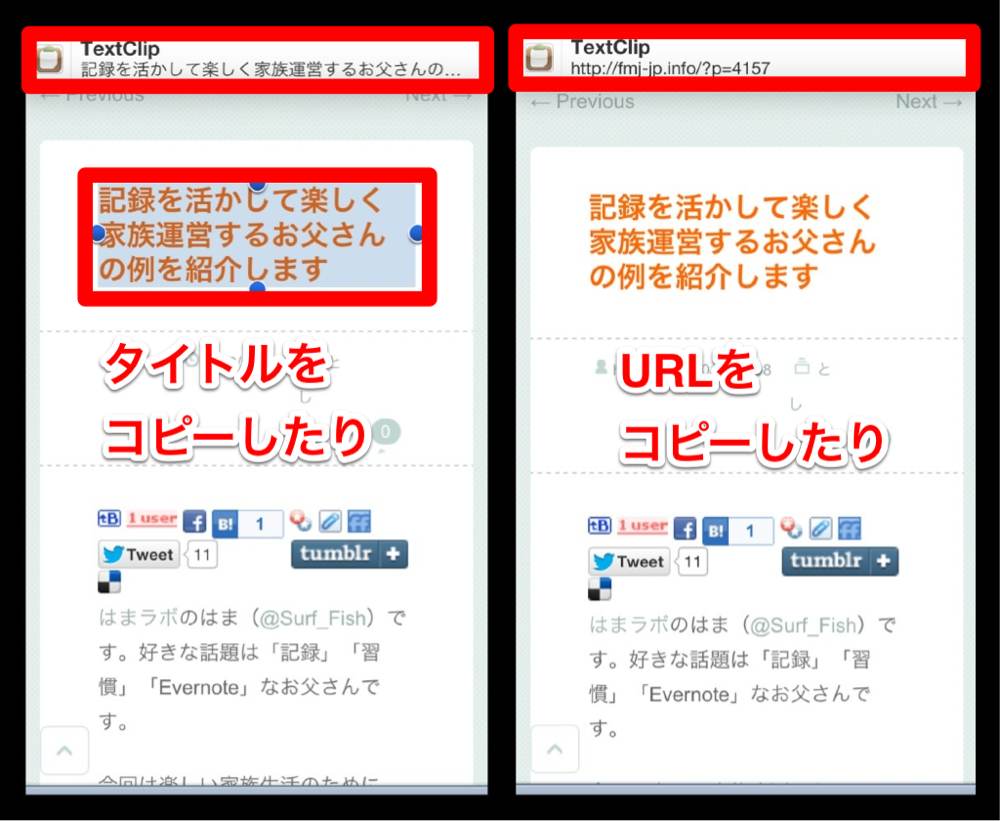
↑Safariで紹介する記事を開いて、と。タイトルをコピーして、URLをコピーして…
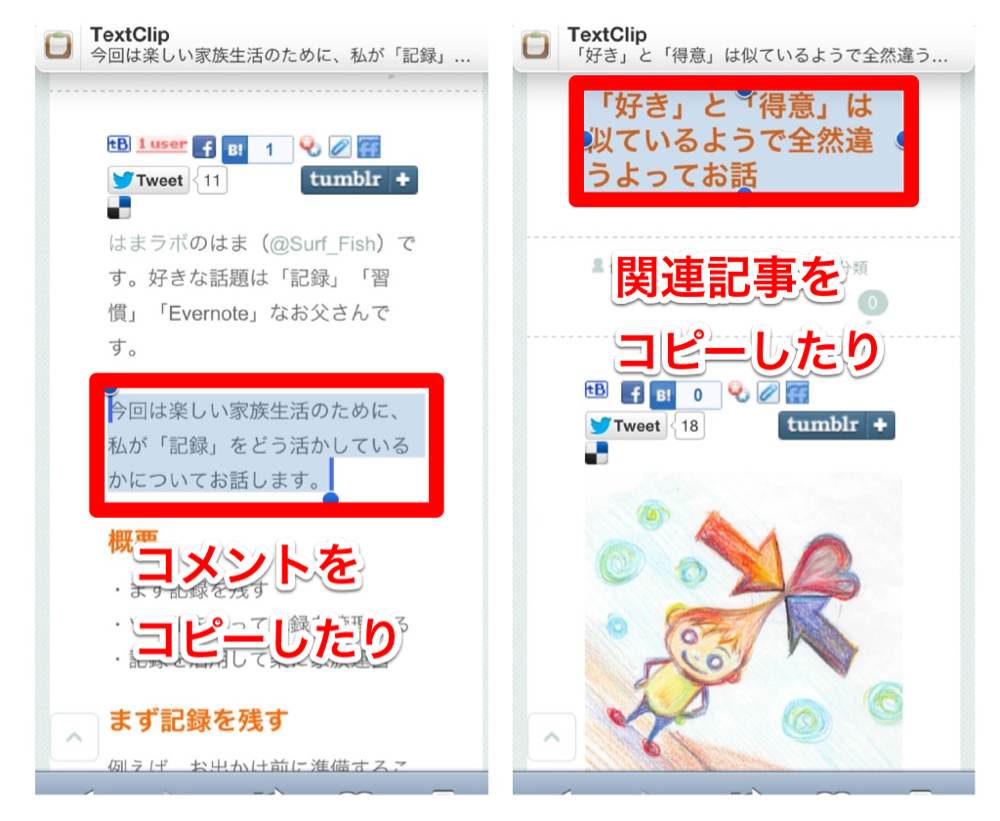
↑コメントに使う文章をコピーして、関連記事もコピーして。
このように、どんどんコピーしちゃいます。
そして、コピーが終わったら、TextClipを開きます。これで、コピーした文章が辞書登録されました。
定型文に貼り付けよう
コピーが終わったら、次は貼り付けです。
定型文アプリを起動して、先ほど作成したひな形を開きます。すると、自動的に最初の『###』が選択状態になります。
それでは、入力開始です。
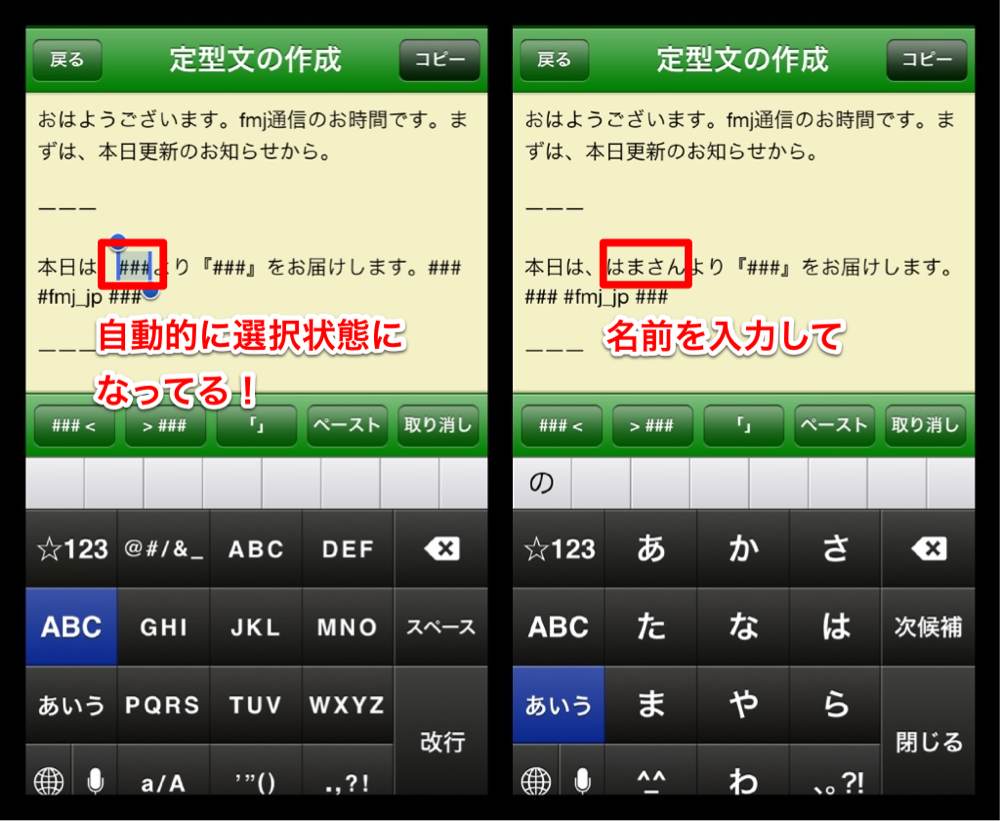
↑まずは、担当者の名前を入れます。『はまさん』と。
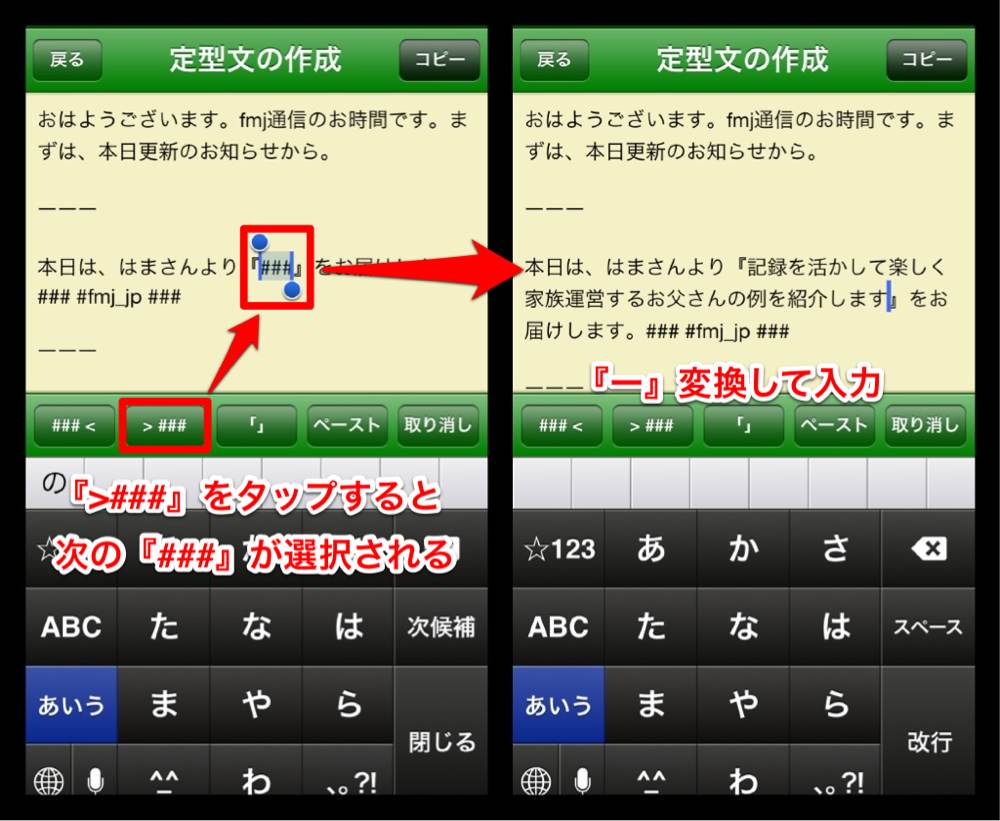
↑そして、『>###』のボタンをタップすると、次の『###』が選択状態になります。ここで、『ー』を入力します。すると、変換候補に先ほどコピーした文章が表示されるので、記事のタイトルを入力します。
この調子で、『>###』ボタンをタップして『ー』で入力を繰り返すと、あっという間にお知らせが出来上がりです。ばんざーい!
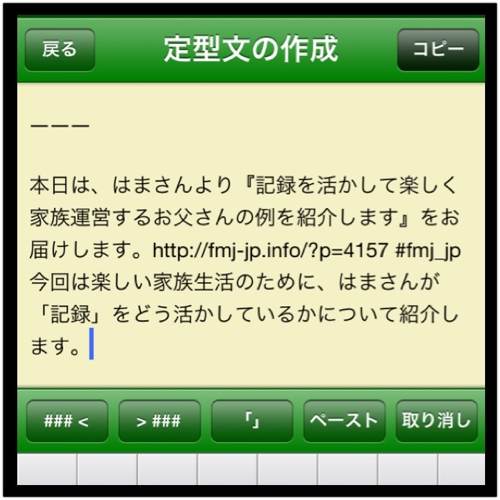
↑あとは、コピーしてTwitterで投稿するだけですね。
まとめ
定型文で、いろいろなアプリからコピーした内容を使いたい時に便利な技を紹介しました。
この方法でしたら、アプリと定型文を行ったり来たりしなくて良いので、手間が省けます。
定型文アプリをもっと便利に使いたいあなた!ぜひお試しください。
晴れた日も、曇った日も、素敵な一日をあなたに。
今回紹介したアプリ
【関連する記事】
iPhoneエディター界に颯爽と現れたMyEditor。それは夢が広がる多機能エディター。 | はれときどきくもりZ
iPhoneの文章入力を劇的に改善!小説家もブロガーも必携のアプリRowline。 | はれときどきくもりZ
SwipemintでMyEditorを自由自在に操れ!URLスキームを使いこなそう。 | はれときどきくもりZ
【タスククエスト連載してます】
タスククエストとは?
このブログで連載中のタスク管理を題材にした小説です。ストーリーを楽しみながらタスク管理を身につけられるおもため話し(おもしろくてためになる話し)を目指します。興味をお持ちのあなた、ぜひこちら↓のタスククエストまとめをご覧ください。
また、書籍、記事の執筆等のご依頼があれば、積極的に受けさせていただきます。ぜひお声かけください。
メールアドレス→toshi586014あっとicloud.com(あっとを@に変換してください)
Twitter→@toshi586014
Written with MyEditor.
Posted from するぷろ for iPhone.
本を出版しました!








2件のコメント